在通訊錄中註冊接收者
本節說明如何從控制面板註冊接收者。也可以使用遠端使用者介面註冊接收者。透過遠端使用者介面註冊接收者
1
選擇首頁畫面中的 <通訊錄>。首頁畫面
2
選擇 <註冊接收者>
如果出現提示輸入 PIN 的畫面,用數字鍵輸入正確的 PIN,然後選擇 <套用>。限制通訊錄的使用
3
選擇要註冊的位址類型。
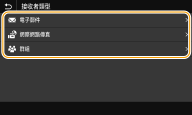
 以 LDAP 伺服器註冊接收者
以 LDAP 伺服器註冊接收者
若辦公室裡裝有 LDAP 伺服器,可以利用搜尋在伺服器中尋找資訊,然後在通訊錄中註冊該項資訊。

若要從 LDAP 伺服器進行註冊,必須預先指定連線至 LDAP 伺服器的設定。註冊 LDAP 伺服器
1 | 選擇 <LDAP伺服器>。 |
2 | 選擇您使用的 LDAP 伺服器。 |
3 | 選擇要搜尋之使用者資訊的條件。 名稱、電子郵件地址、組織名稱及組織單位為搜尋接收者可用的條件。 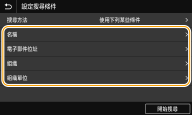 |
4 | 輸入搜尋目標字元字串,然後選擇 <套用>。 關於如何輸入文字,請參閱輸入文字。 若要指定多個搜尋條件,請重複步驟 3 和 4。 |
5 | 選擇 <搜尋方法>。 |
6 | 選擇顯示搜尋結果的條件。 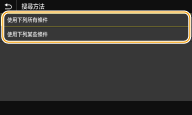 <使用下列所有條件> 搜尋並顯示符合步驟 3 和 4 所指定之所有搜尋條件的使用者。 <使用下列某些條件> 只要找到符合步驟 3 和 4 指定之任一條件的使用者,就會顯示所有符合的使用者。 |
7 | 選擇 <開始搜尋>。 會顯示符合搜尋條件的使用者。  如果選擇 <開始搜尋> 時出現認證畫面,輸入在 LDAP 伺服器註冊的本機使用者名稱和密碼,然後選擇 <套用>。註冊 LDAP 伺服器 |
8 | 選擇要在通訊錄中註冊的使用者。 |
9 | 選擇 <套用>。 會在通訊錄中註冊所選使用者在 LDAP 伺服器中註冊的使用者名稱和電子郵件地址。 |
 從重播設定註冊接收者
從重播設定註冊接收者
若提供重撥設定,可以選擇 <叫回設定> 並註冊接收者。
4
選擇 <名稱>。
註冊 <名稱> 為可選擇性。如果註冊 <名稱>,可以依字母搜尋接收者。
5
輸入名稱,然後選擇 <套用>。
關於如何輸入文字,請參閱輸入文字。
6
選擇 <電子郵件位址> 或 <網際網路傳真位址>。
7
輸入接收者,然後選擇 <套用>。
8
選擇 <註冊為>。
9
選擇 <我的最愛> 或 <簡碼撥號>。
若選擇 <簡碼撥號>,請選擇接收者號碼,或者選擇 <使用數字鍵>,然後輸入接收者號碼。
10
選擇 <套用>。
 |
可以將已在通訊錄中註冊的接收者設為群組,然後將群組註冊為單一接收者。如需詳細資訊,請參閱將多個接收者註冊為群組。 若要變更或刪除已在通訊錄中註冊之接收者的相關資訊項目,請參閱在通訊錄中編輯註冊的接收者。 |